SamsungのスマートフォンでGalaxy AIをオフにする方法

Samsung の携帯電話で Galaxy AI を使用する必要がなくなった場合は、非常に簡単な操作でオフにすることができます。 Samsung の携帯電話で Galaxy AI をオフにする手順は次のとおりです。
Facebookカバー写真とFacebookアバターは、人々があなたのFacebookにアクセスしたときに最初に、最も印象的な写真です。素敵なFacebookのカバーがあると、人々は常にあなたのスタイルに感銘を受け、時には他の人々を「嫉妬」させるでしょう!
しかし、ご存知のように、Facebookのカバー写真とアバターを置き換えることにまだ混乱している人がいます。この記事Download.com.vnでは、美しいカバー写真、Facebookのアバターを最も速く簡単に変更する方法を紹介します。
Facebook for iOS Facebook for Android
携帯電話のFacebookプロフィールページにアクセスし、アバターの下部にあるカメラアイコンをクリックすると、追加のオプションが表示されます。フレームを追加したり、新しいアバタービデオを録画したり、アバター画像を選択したりできます。
| 手順 | 詳細 |
|---|---|
| 画像を選択 | アバター画像を選択をクリックし、デバイスから画像をアップロードします。 |
| プレビューの編集 | アバタープレビューインターフェースで画像の調整やフレームの追加が可能です。 |
| 保存 | 保存をクリックして終了します。 |
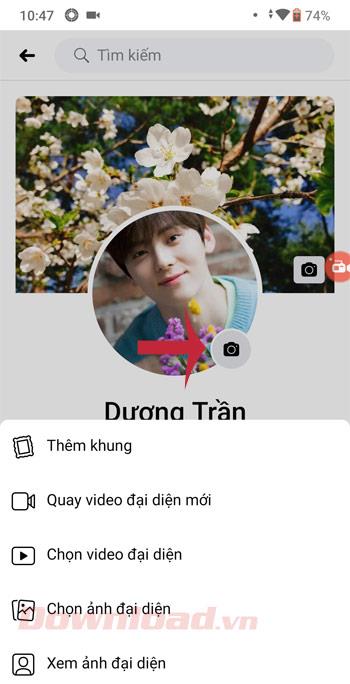
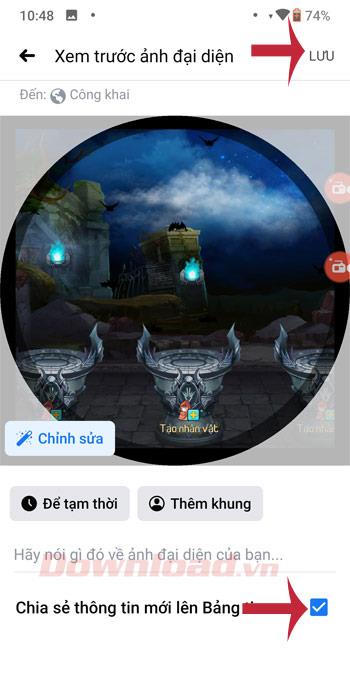
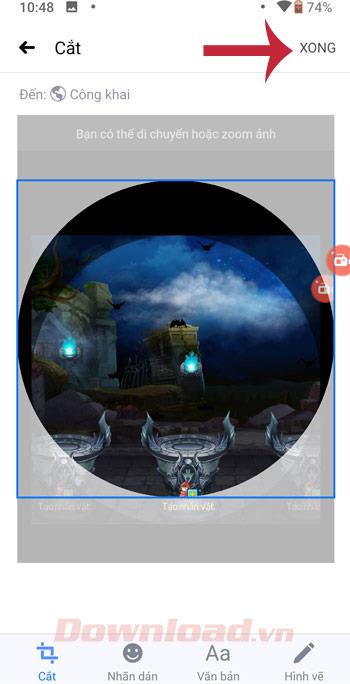
Facebookのカバー写真を変更したい場合は、カバー画像の右下隅にカメラアイコンをクリックし、[写真をアップロード]を選択します。ここでFacebookで写真を取得したり、アートワークを選択したりすることもできます。画像を選択したら、ドラッグして好きなように調整し、[保存]を押して終了します。
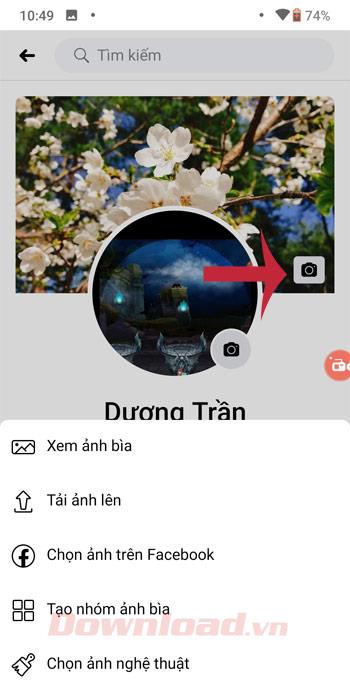
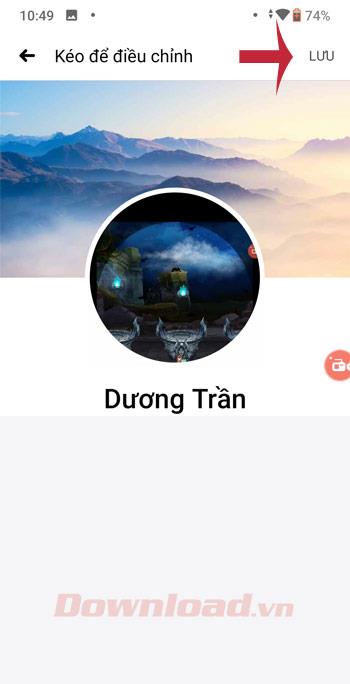
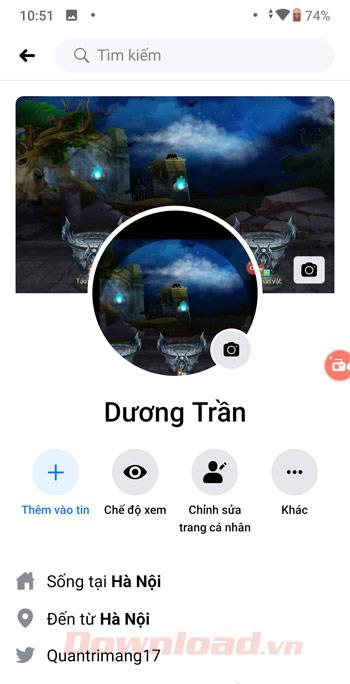
まず、Facebookにアクセスしてアカウントにログインします。プロフィールをクリックすると、アバターにカーソルを合わせて[アバター画像を更新]が表示されます。それをクリックして変更します。

ステップ2:アバター画像の更新ウィンドウが表示され、ここでは写真をアップロードできます。さらに、フレームを追加したり、サムネイルを編集して調整することができます。
手順1:表示されるカメラアイコンの上にマウスを移動し、[カバー写真を更新]をクリックします。
[削除]ボタンをクリックして、現在のアバターを削除できます。

ステップ2:開くウィンドウでアップロードする画像を選び、次に[開く]をクリックして画像をアップロードします。

手順3:ドラッグしてカバー写真の位置を調整し、[変更を保存]ボタンで保存します。

カバー画像やFacebookアカウントのアバターを変更する方法は非常にシンプルです。また、Facebookを使用する際には、Facebookグループを作成したり、簡単にコミュニケーションを取ることができます。
Samsung の携帯電話で Galaxy AI を使用する必要がなくなった場合は、非常に簡単な操作でオフにすることができます。 Samsung の携帯電話で Galaxy AI をオフにする手順は次のとおりです。
InstagramでAIキャラクターを使用する必要がなくなったら、すぐに削除することもできます。 Instagram で AI キャラクターを削除するためのガイドをご紹介します。
Excel のデルタ記号 (Excel では三角形記号とも呼ばれます) は、統計データ テーブルで頻繁に使用され、増加または減少する数値、あるいはユーザーの希望に応じた任意のデータを表現します。
すべてのシートが表示された状態で Google スプレッドシート ファイルを共有するだけでなく、ユーザーは Google スプレッドシートのデータ領域を共有するか、Google スプレッドシート上のシートを共有するかを選択できます。
ユーザーは、モバイル版とコンピューター版の両方で、ChatGPT メモリをいつでもオフにするようにカスタマイズすることもできます。 ChatGPT ストレージを無効にする手順は次のとおりです。
デフォルトでは、Windows Update は自動的に更新プログラムをチェックし、前回の更新がいつ行われたかを確認することもできます。 Windows が最後に更新された日時を確認する手順は次のとおりです。
基本的に、iPhone で eSIM を削除する操作も簡単です。 iPhone で eSIM を削除する手順は次のとおりです。
iPhone で Live Photos をビデオとして保存するだけでなく、ユーザーは iPhone で Live Photos を Boomerang に簡単に変換できます。
多くのアプリでは FaceTime を使用すると SharePlay が自動的に有効になるため、誤って間違ったボタンを押してしまい、ビデオ通話が台無しになる可能性があります。
Click to Do を有効にすると、この機能が動作し、クリックしたテキストまたは画像を理解して、判断を下し、関連するコンテキスト アクションを提供します。
キーボードのバックライトをオンにするとキーボードが光ります。暗い場所で操作する場合や、ゲームコーナーをよりクールに見せる場合に便利です。ノートパソコンのキーボードのライトをオンにするには、以下の 4 つの方法から選択できます。
Windows を起動できない場合でも、Windows 10 でセーフ モードに入る方法は多数あります。コンピューターの起動時に Windows 10 をセーフ モードに入れる方法については、WebTech360 の以下の記事を参照してください。
Grok AI は AI 写真ジェネレーターを拡張し、有名なアニメ映画を使ったスタジオジブリ風の写真を作成するなど、個人の写真を新しいスタイルに変換できるようになりました。
Google One AI Premium では、ユーザーが登録して Gemini Advanced アシスタントなどの多くのアップグレード機能を体験できる 1 か月間の無料トライアルを提供しています。
iOS 18.4 以降、Apple はユーザーが Safari で最近の検索を表示するかどうかを決めることができるようになりました。














ジン (Jin) -
アバターを変更するのがこんなに簡単だとは思わなかった!これから頻繁に変えちゃいそう。
社長の飼い犬 -
カバー画像を変更するだけでも、気持ちが全然違う!これはハマりそう!
リエ -
初めてアバターを変えてみたけど、これってとても楽しいですね!もっと色々挑戦してみようかな
はるか -
カバー画像は季節ごとに変えようと思ってるので、他の人のも気になります!何かお勧めの画像ありますか
山田 太郎 -
このアバターの変更方法、すごく参考になった!自分のカバー画像も早速変えてみました
ミキ -
偶然見つけたこの方法、簡単で助かりました!カバー画像もすぐに変えられて楽しい
アキラ -
変更したい理由があってアバターを変えたけど、周りの反応が楽しみ
ひろし -
アバターを変えると気分が変わるよね!友達にも教えたら、みんな喜んでた
エリ (Eri) -
アバターとカバー画像の変更、すごく楽しんでます!友達にも共有しますね!
キョウカ -
アバターの更新、友人からも好評で嬉しかった!次はもっとユニークにしてみます
さくら -
アバターを変更するのは簡単だけど、色々選ぶのが楽しいですね!お気に入りの画像を見つけるのに時間がかかりました
まゆみ -
この情報をアプリで試してみたら、さっそくできました!ありがとう!特にカバー画像が可愛くなった
リナ -
カバー画像で悩んでたけど、この記事が役に立ちました!これからの思い出をたくさん作りたいです
タカシ -
友達に試してみてほしい!簡単で自分らしさを表現できるから
アヤカ -
うれしい!カバー画像が変えられる方法を見つけられて!今度は友達にも教えるね
萌絵 (Moe) -
カバー画像の設定も大事だよね!自分のスタイルを表現できるから、色々試してみてる。
コウタ -
私もアバター変えてみたけど、友達が気づいてくれて嬉しかった!やっぱり変化って大事だね!
田中 一郎 -
このアバター変更方法、非常に便利ですね!カバー画像も自分の好きな写真に変えました
ナナ -
自分に合ったカバー画像を選ぶのって、楽しいけど迷いますよね。皆さんはどんな画像使ってるの
ユウタ -
この記事を見て、アバターを変えたら、すごく新鮮な気持ちになりました。ありがとう
タクヤ 4567 -
実際に設定してみたけど、思った以上に可愛くできた!ありがとう
鈴木 直子 -
本当に簡単に変えられて、驚きました!これからもっと色を変えて楽しみたいな
マサル 12345 -
同じ方法を使っても、カバー画像のサイズをどうにかしないといけないのが面倒だよね。コツがあれば教えてほしい!